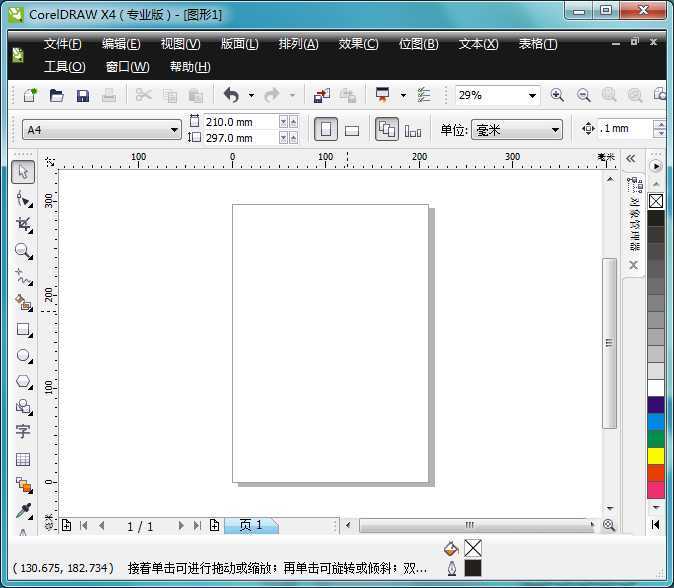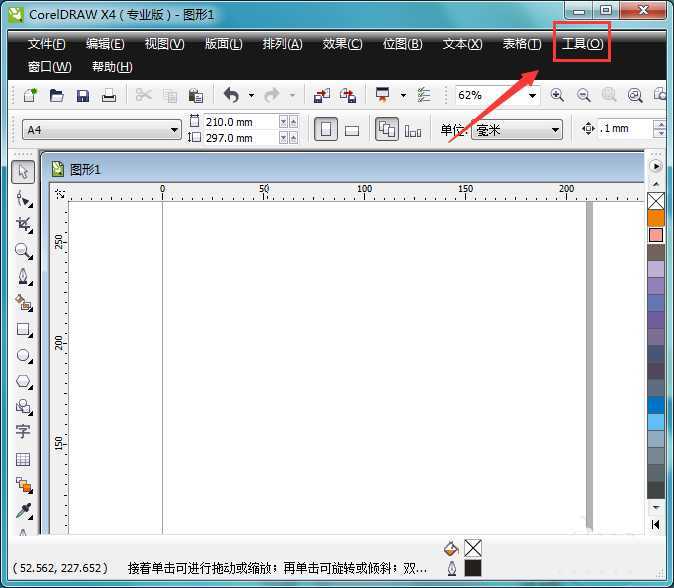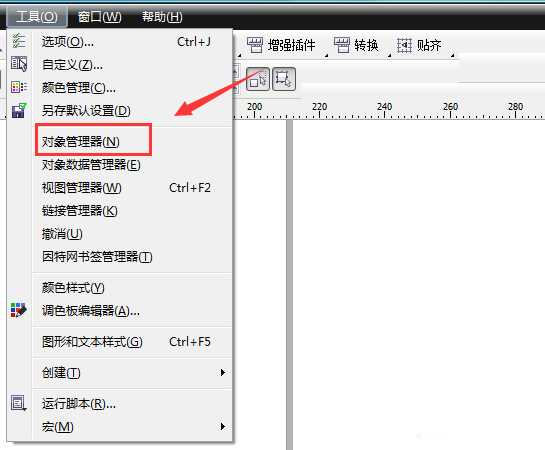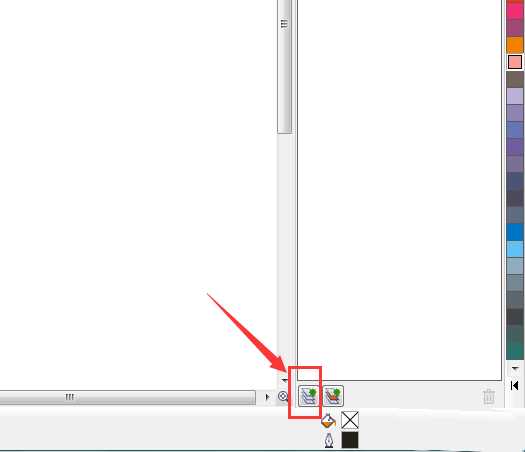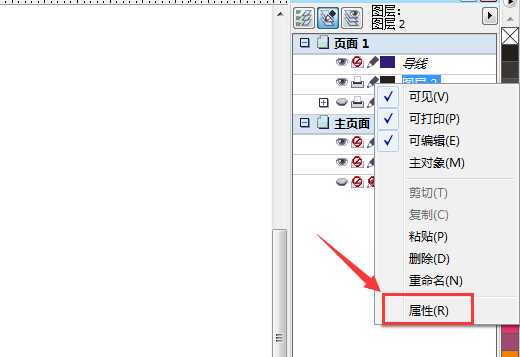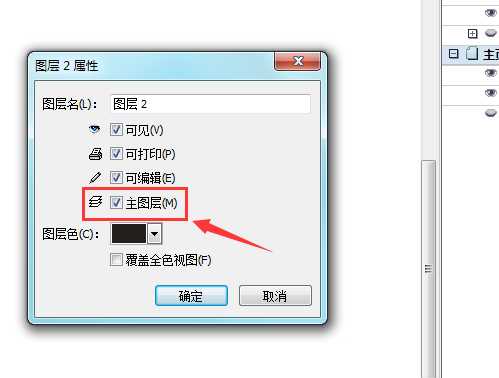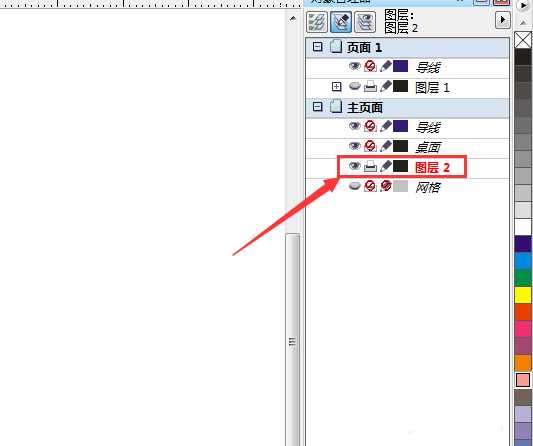幽灵资源网 Design By www.bzswh.com
cdr的图层分为主图层和普通图层,想要将普通图层转换为主图层,该怎么实现呢?下面我们就来看看详细的教程。
- 软件名称:
- CorelDRAW X8 64位 简体中文安装免费版(附序列号)
- 软件大小:
- 547.9MB
- 更新时间:
- 2016-11-23立即下载
1、我们在桌面上双击cdr的快捷图标,将cdr这款软件打开,如图所示:
2、打开cdr之后在菜单里找到工具选项,如图所示:
3、点击工具选项在其下拉菜单里找到对象管理器选项,如图所示:
4、点击对象管理器选项弹出对象管理器面板,在对象管理器面板内我们找到新建图层选项,如图所示:
5、点击新建图层选项,在对象管理器内就创建了一个图层2,选择图层2单击鼠标右键在弹出的右键菜单里找到属性选项,如图所示:
6、点击属性选项,在弹出的属性对话框内我们找到主图层选项,将其勾选,如图所示:
7、勾选主图层之后可以看到在对象管理器中图层2就成为了主图层,如图所示:
以上就是cdr主图层的设置方法,希望大家喜欢,请继续关注。
相关推荐:
CDR图纸怎么转换为PSD图层分层文件?
cdr怎么应用图层和管理符号怎么使用使用?
cdr怎么设置图片的透明度? cdr图层透明度的设置技巧
标签:
cdr,图层,主图层
幽灵资源网 Design By www.bzswh.com
广告合作:本站广告合作请联系QQ:858582 申请时备注:广告合作(否则不回)
免责声明:本站文章均来自网站采集或用户投稿,网站不提供任何软件下载或自行开发的软件! 如有用户或公司发现本站内容信息存在侵权行为,请邮件告知! 858582#qq.com
免责声明:本站文章均来自网站采集或用户投稿,网站不提供任何软件下载或自行开发的软件! 如有用户或公司发现本站内容信息存在侵权行为,请邮件告知! 858582#qq.com
幽灵资源网 Design By www.bzswh.com
暂无评论...